尽管是家朋友们和许多其他深受喜爱的电视节目一样,HBO Max 有时会出现无法解释的奇怪错误,尤其是在 Roku 设备上。如果您的 HBO Max 应用程序在应该运行时却无法运行,您可以采取以下几个步骤。
大多数这些修复都很简单,即使是最不懂技术的人也可以毫无问题地完成它们。例如,缓冲和播放问题是常见问题,但解决方案很简单。
目录

检查检测器
第一步是验证 HBO Max 无法在 Roku 上运行的问题是否在于您的应用程序或服务器中断。您可以通过访问 DownDetector.com 并查找其他用户有关该服务的报告来完成此操作。大量迅速、广泛的报告表明,该问题很可能是因为 HBO Max 服务器已关闭,而您最好的选择就是等待它解决。
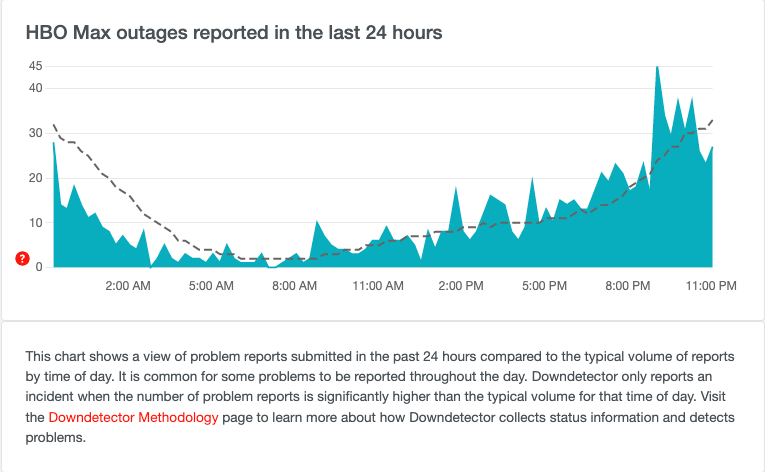
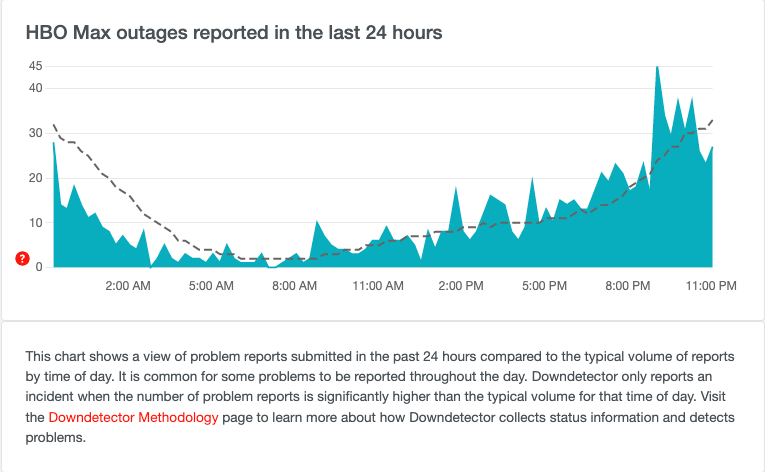
检查您的互联网连接
如果服务器没有关闭,下一个要检查的故障排除步骤是您的互联网连接。首先,确保您的路由器正常工作,然后检查您是否满足流媒体服务的最低带宽要求。


根据 HBO Max 的说法,您需要至少 25 Mbps 的下载速度才能流式传输 4K 内容。如果做不到这一点,你就无法获得完整的体验。 HBO Max 还建议 Wi-Fi 速度为 50 Mbps 或更高,以获得最佳电影体验。
关闭您的 VPN
VPN(虚拟专用网络)可以在您上网时保护您。与流媒体服务一起使用时,它可以让您访问仅在其他国家/地区提供的内容。但是,它也会干扰流媒体服务的性能。
在观看 HBO Max 时禁用 VPN 并检查性能是否有所改善。这可能正是您在流媒体设备上修复 HBO Max 所需要的。
将其关闭并重新打开的经过验证的方法也适用于 Roku。
- 选择系统>力量>系统 重新启动>重新启动.
它完全按照您的预期进行操作 – 它将重新启动您的 Roku,并有望解决任何性能问题。重新启动电源是您可以采取的最简单的步骤之一
更新您的 Roku
解决了所有潜在原因或网络问题后,接下来要检查的是 Roku 本身。确保它使用最新版本的固件。
- 按年家按钮返回 Roku 主屏幕。
- 选择设置菜单 >系统>软件 更新.
如果有可用的系统更新,Roku 会自动下载。
清除您的 Roku 缓存
您是否意识到您的 Roku 有缓存?它的工作方式与在浏览器上的工作方式不同,但它仍然可以存储存在可能会干扰应用程序性能的故障的数据。好消息是它相对容易清除。
- 从主屏幕中选择 HBO Max 频道,然后按星号遥控器上的按钮。
- 选择删除频道.
- 之后,重新启动 Roku 设备以执行完整的系统重新启动。
这不仅会清除 HBO Max 缓存,还会从您的设备中删除该频道。然后,您需要从频道商店重新安装 HBO Max 并重新登录。
更改您的 HBO Max 帐户密码
这是一个奇怪的解决方法,但 Roku 用户报告说它可以工作。因此,请持保留态度。退出您在 Roku 上的帐户,然后更改密码。由于您无法通过 Roku 执行此操作,因此您需要使用网络浏览器。
- 在网络浏览器中打开 HBO Max。
- 选择右上角的个人资料图标,然后选择设置.
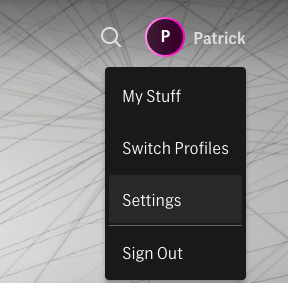
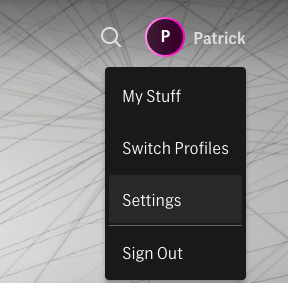
- 下面帐户,选择密码旁边的铅笔图标。
- 系统会提示您输入发送到您的电子邮件的六位数验证码。输入此代码并选择继续。
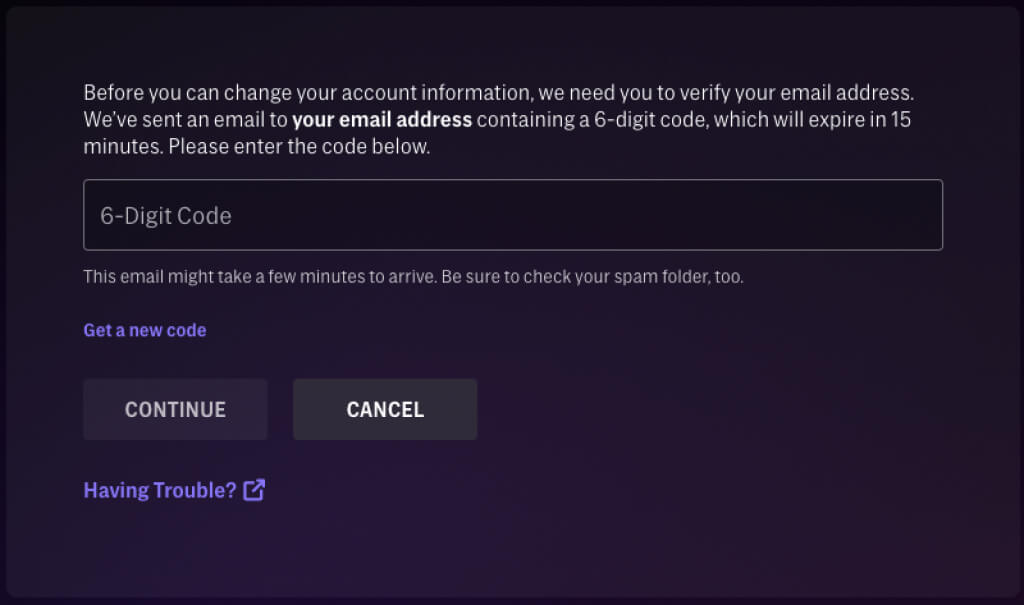
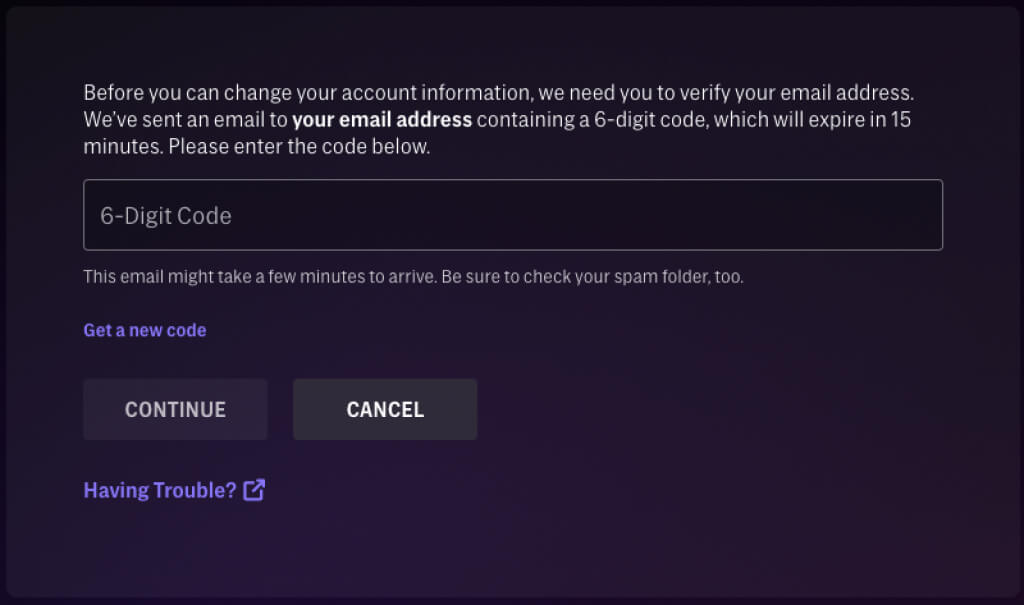
- 系统会要求您在下一个屏幕上输入两次新密码。这样做,然后您将获得一个新密码。
更改密码后,重新登录您在 Roku 上的 HBO Max 帐户。
阅读更多:HBO Max Discovery 合并:您需要了解的信息
执行恢复出厂设置
如果其他方法都不起作用(或者除了 HBO Max 之外您还遇到其他问题),您可以执行系统重置以彻底清除系统中的任何潜在故障。同样,您必须重新安装所有频道并重新登录。将恢复出厂设置选项视为最后的方法。
- 选择设置>系统>高级系统设置.
- 选择恢复出厂设置.
- 在框中输入提供的代码并选择好的。
执行完全恢复出厂设置可能需要几分钟的时间。完成后,您需要再次设置 Roku,就像刚从包装盒中取出一样。
如果这些方法都不起作用,请考虑联系 Roku 支持。软件方面可能存在问题。也许您的帐户无权启动 HBO 应用程序,或者有其他原因。类似的事情不太可能发生,但很高兴知道当 HBO Max 停止在 Roku 上运行时还有哪些其他选项可用。
